Prøv det!
Med OneDrive filer ved behov, kan du få tilgang til alle filene dine i SharePoint i Microsoft 365 uten å måtte laste dem ned og bruke lagrings plass på enheten.
Slå på filer ved behov i OneDrive
-
Velg det hvite eller blå OneDrive Sky ikonet i system status feltet i Windows.

Obs!: Hvis du bruker Windows 10, har data maskinen allerede skrive bords programmet OneDrive på den, men du må slå på filer ved behov i OneDrive innstillinger.
-
Velg Innstillinger

-
Velg Innstillinger > Spar plass og last ned filer når du bruker dem.
Arbeide med filer i Filer ved behov
Når filer ved behov er aktivert, vil du se nye status ikoner ved siden av hver av SharePoint filene dine. Nå kan du kopiere eller flytte filer fra data maskinen til SharePoint i Microsoft 365 direkte fra fil systemet.
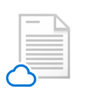 |
Spar plass på enheten ved å gjøre filene bare tilgjengelige på nettet. Disse filene er bare tilgjengelige når du er koblet til Internett, men de tar ikke opp plass på datamaskinen. |
 |
Når du åpner en fil som bare er tilgjengelig på nettet, lastes den ned på enheten og blir en lokalt tilgjengelig fil. Du kan åpne en lokalt tilgjengelig fil når som helst, selv uten Internett-tilgang. |
 |
For å gjøre en fil tilgjengelig hele tiden, selv når du er frakoblet:
Slik endrer du en fil til bare å være tilgjengelig på nettet:
|










